Oracle 安装步骤、安装中错误处理、完整卸载
/*************************************************以下ORACLE服务端安装*************************************************************/
1. 获取Oracle安装程序。
2. 运行安装程序setup.exe,将启动Oracle Universal Installer,然后进行先决条件检查。

3.可能会出现“环境不满足最低要求”的提示,点击“是”,继续即可。
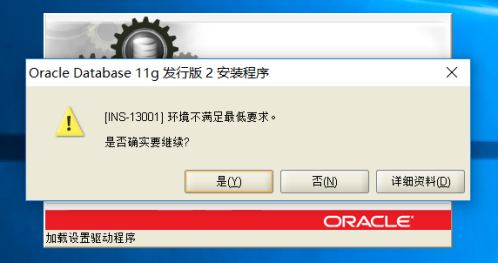
4.配置安全更新。电子邮件可写可不写,取消下面的“我希望通过My Oracle Support接收安全更新(W)”,如下图所示,点击“下一步”。
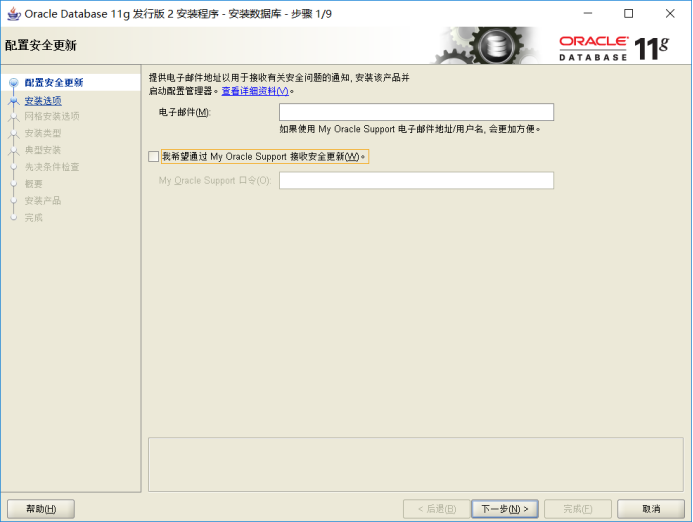
5.如果不填写电子邮件,会弹出提示框,如下图所示,点击“是”即可。
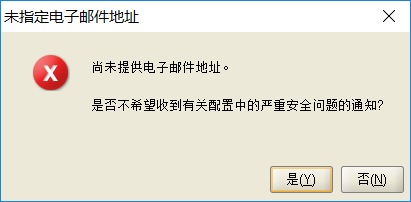
6.安装选项。选择默认的“创建和配置数据库”,如下图所示,点击“下一步”。
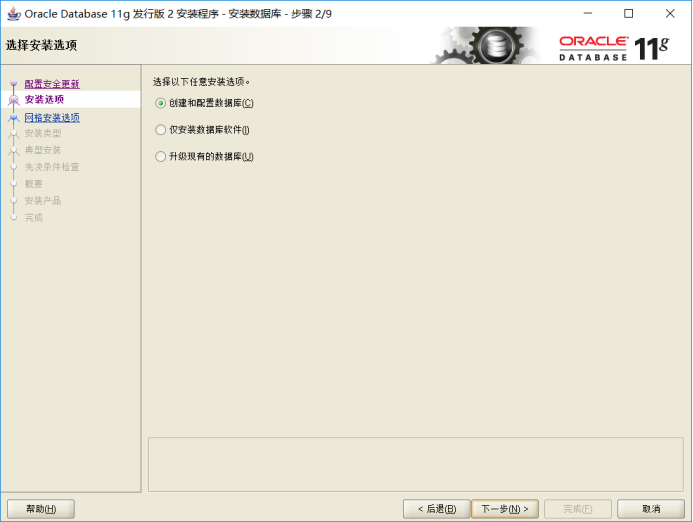
7.系统类。有“桌面类”和“服务器类”两个选项,这里我们选择“服务器类”,如下图所示,点击“下一步”。

8.网格安装选项。选择“单实例数据库安装”,如下图所示,点击“下一步”。
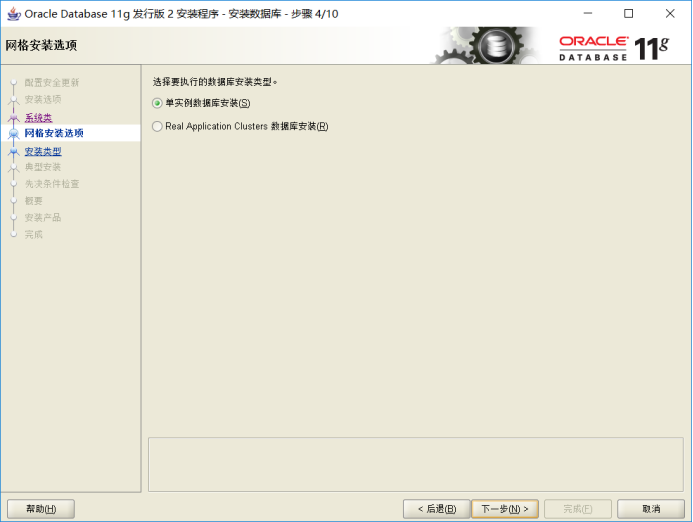
9.安装类型。选择“高级安装”,如下图所示,点击“下一步”。
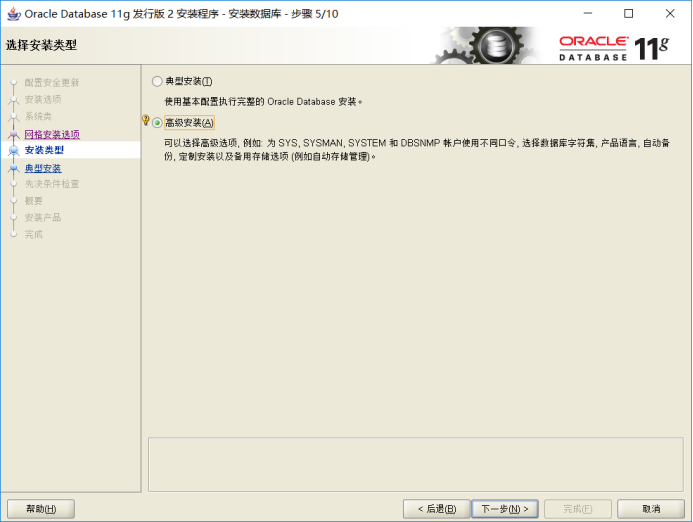
10.产品语言。直接默认即可(简体中文,英语),如下图所示,点击“下一步”。
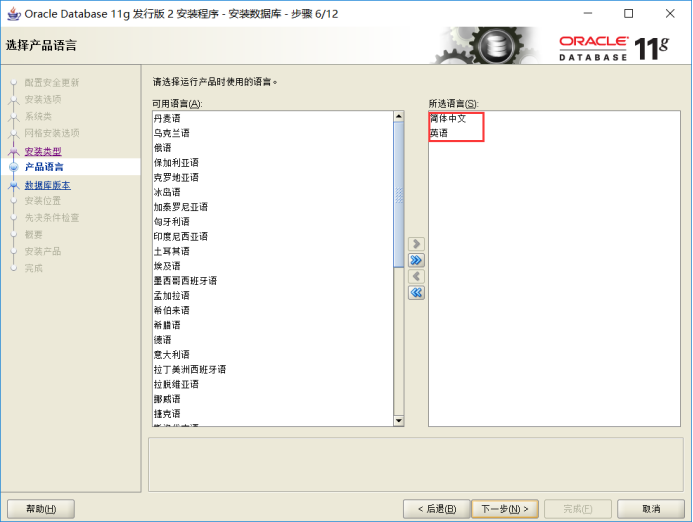
11.数据库版本。选择“企业版”,如下图所示,点击“下一步”。

12.安装位置。选择安装位置,这里只需填写“Oracle基目录”,“软件位置”会自动生成,如下图所示,点击“下一步”。
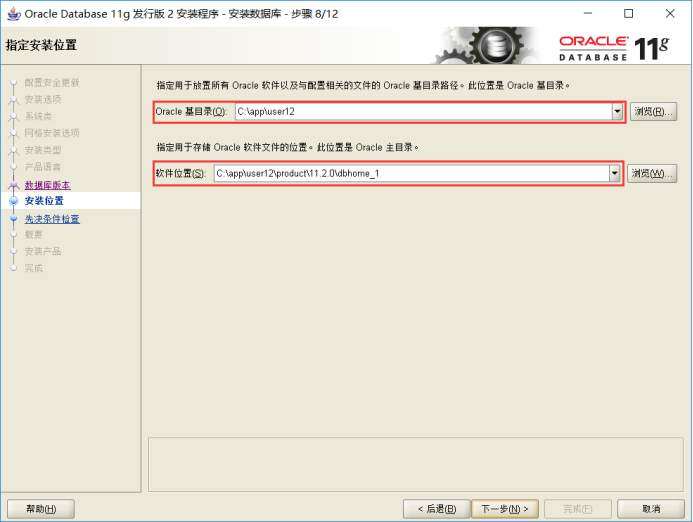
13.配置类型。选择“一般用途/事务处理”,如下图所示,点击“下一步”。

14.数据库标识符。填入“全局数据库名”和“Oracle服务标识符”,如下图所示,点击“下一步”。

15.配置选项。切换到“字符集”选项卡,选择“使用Unicode(AL32UTF8)”,其他默认,如下图所示,点击“下一步”。
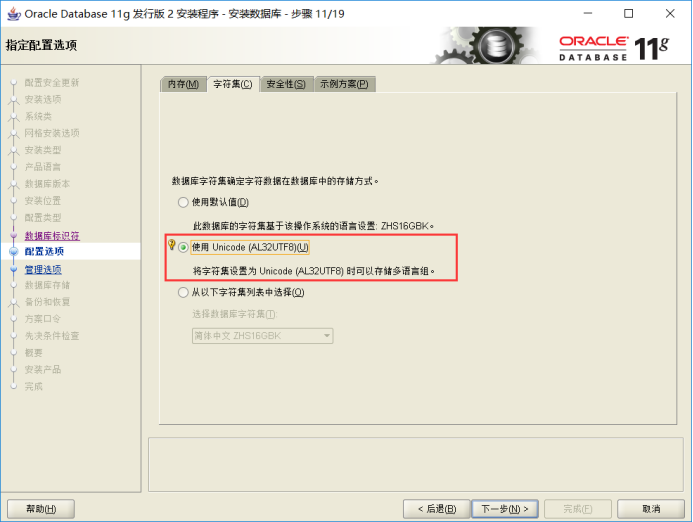
16.管理选项。如下图所示,不用设置,直接点击“下一步”。
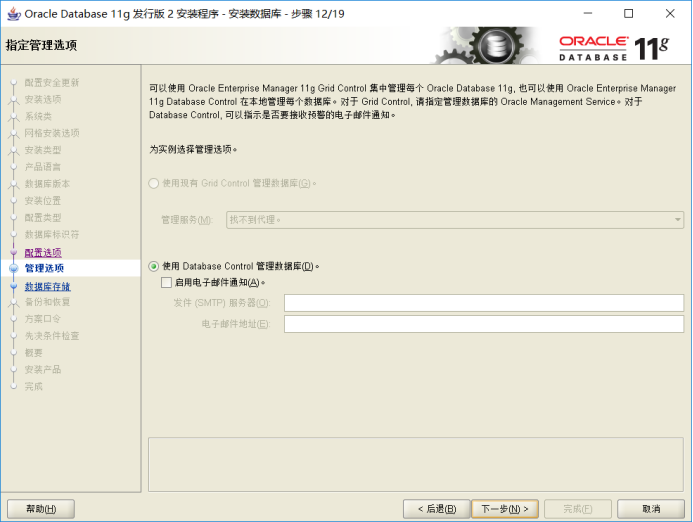
17.数据库存储。可以采用默认参数,如下图所示,点击“下一步”。

18.备份和恢复。选择此项可以启用或禁用数据库的自动备份,如下图所示,这里选择“不启用自动备份”,如下图所示,点击“下一步”。
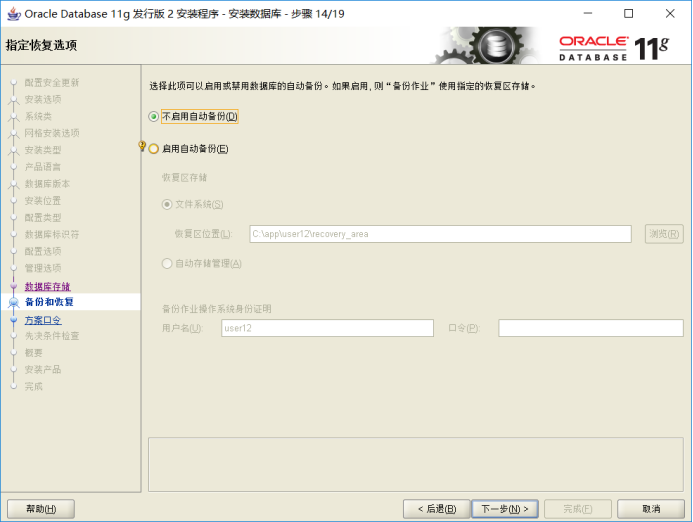
19.方案口令。为了便于本地测试,这里使用了相同的密码,实际部署时可根据具体情况进行设置,如下图所示,点击“下一步”。

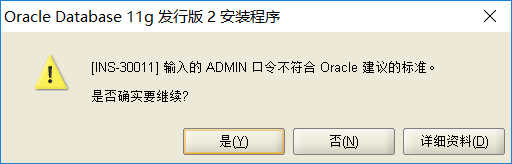
20.概要。完成先决条件检查后,单击“完成”就可以正式安装了,如下图所示。
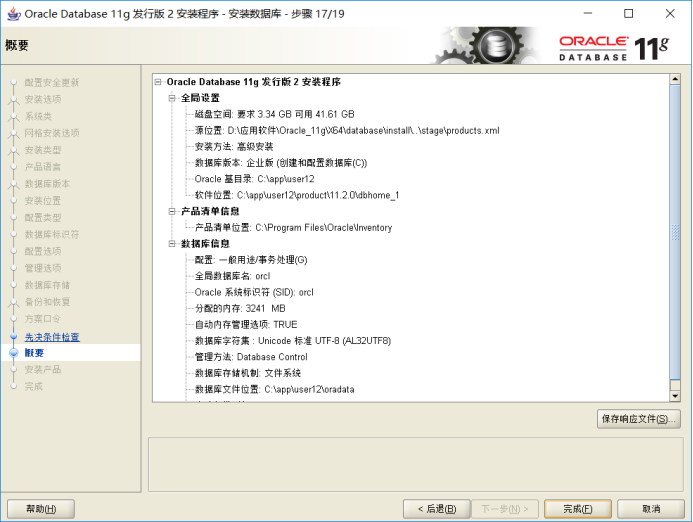
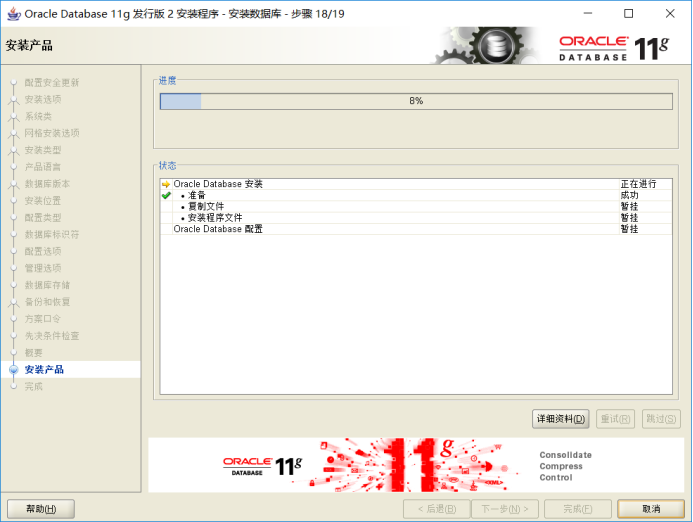
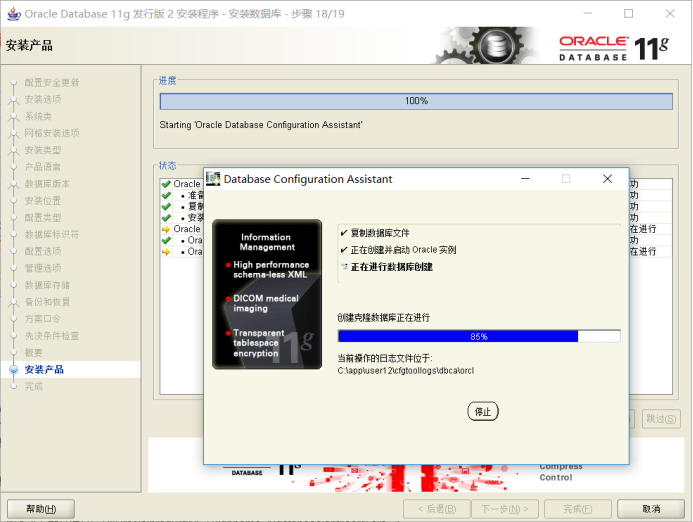
21.安装产品。安装完成后,会列出相关数据库配置清单,最好截图保存,如下图所示,点击“确定”。
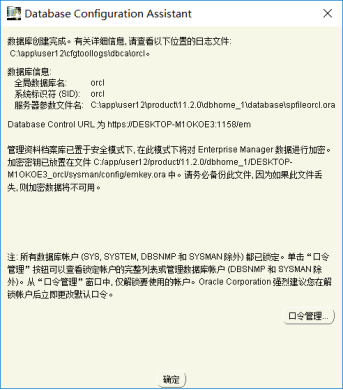
22.完成。这时安装已经完成,如下图所示,点击“关闭”即可。
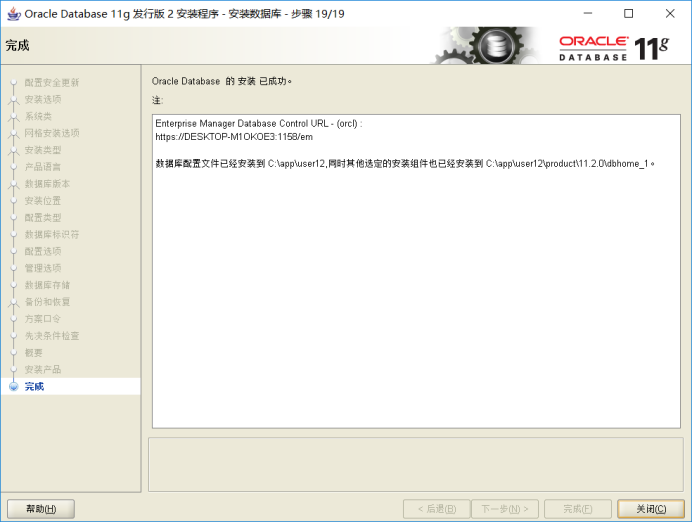
23.测试。打开Oracle自带的SQL PLUS,如下图所示。
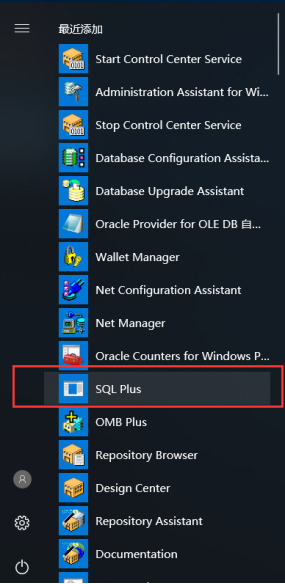
24.输入用户名和密码(就是第19步设置的密码),如下图所示,测试成功!可以直接输入SQL语句,注意,这里Oracle输入的口令是不显示的。
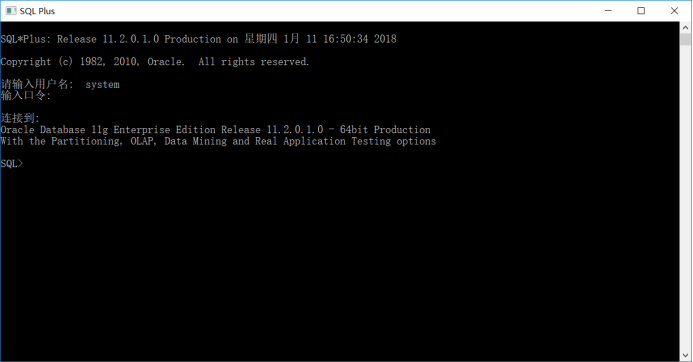
/*************************************************以下ORACLE客户端安装*************************************************************/
1.获取Oracle Client程序。
2.运行安装程序setup.exe,将启动Oracle Universal Installer,然后进行先决条件检查。

3.选择安装类型。选择“运行时”项,如下图所示,点击“下一步”。
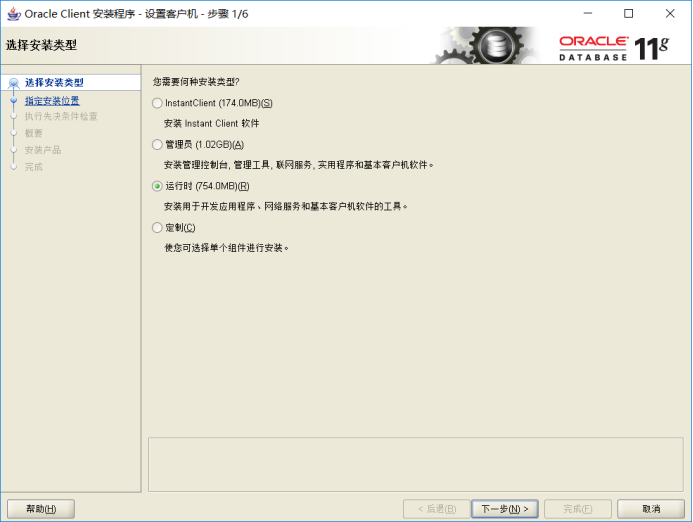
4.选择产品语言。直接默认即可(简体中文,英语),如下图所示,点击“下一步”。
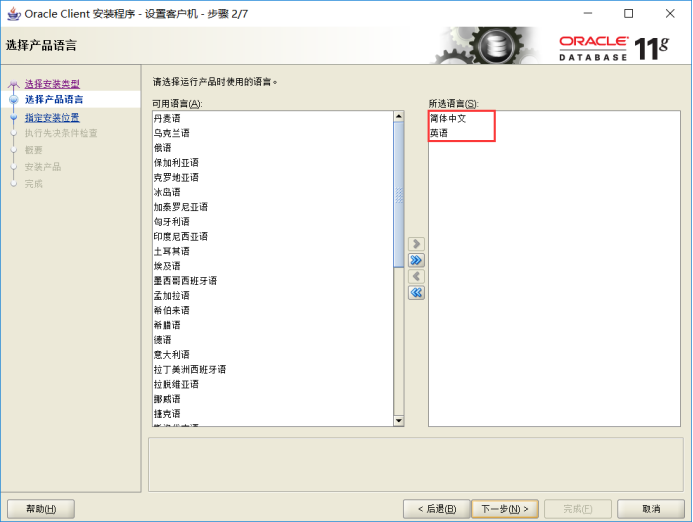
5.指定安装位置。选择安装位置,这里只需填写“Oracle基目录”,“软件位置”会自动生成,如下图所示,点击“下一步”。
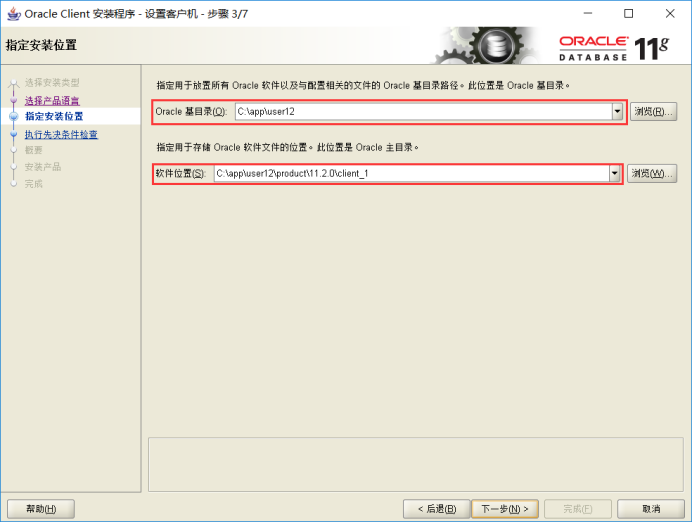
6.执行先决条件检查。如果出现错误,可以勾选“全部忽略”,如下图所示,点击“下一步”。
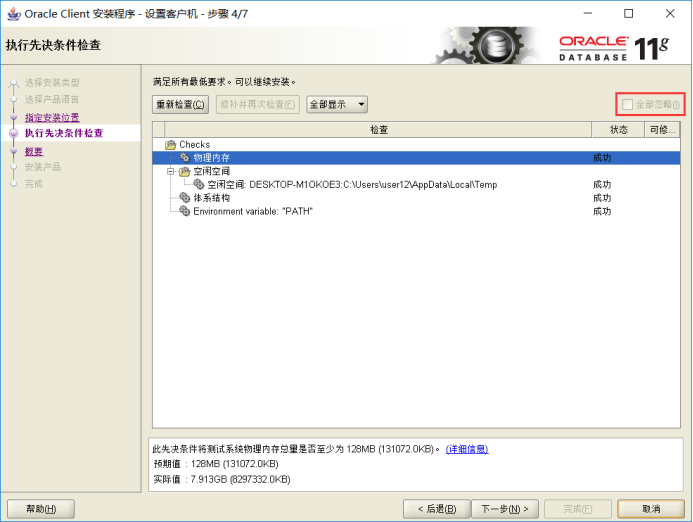
8.概要。显示安装概要信息,点击“完成”,开始安装产品,如下图所示。
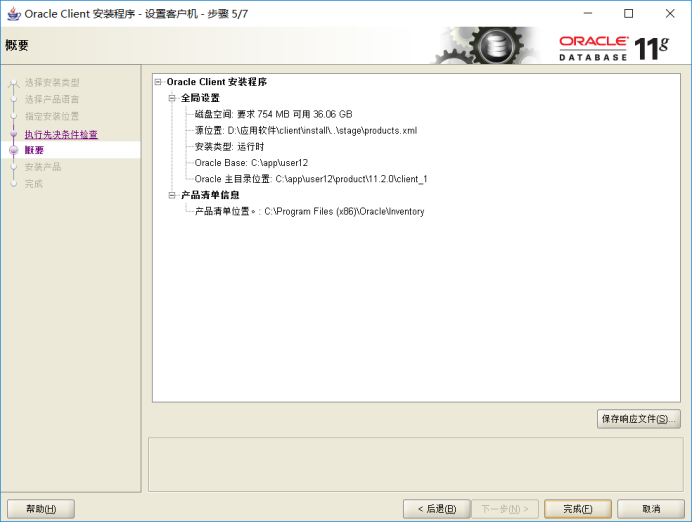

9.完成。安装完成,如下图所示,点击“关闭”。
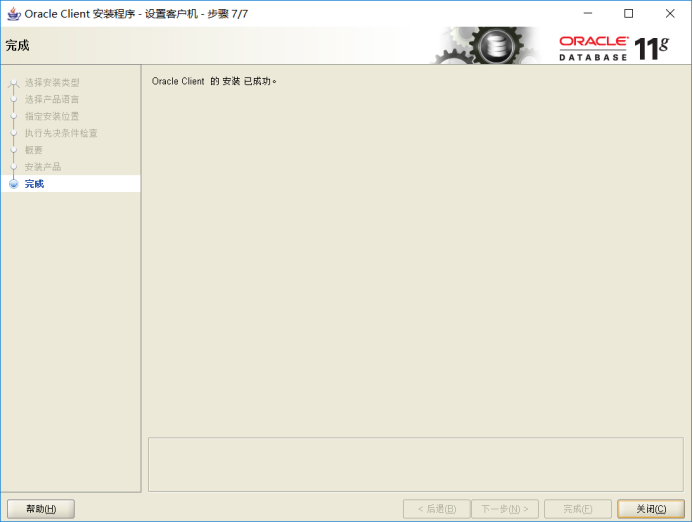
/*************************************************以下错误处理*************************************************************/
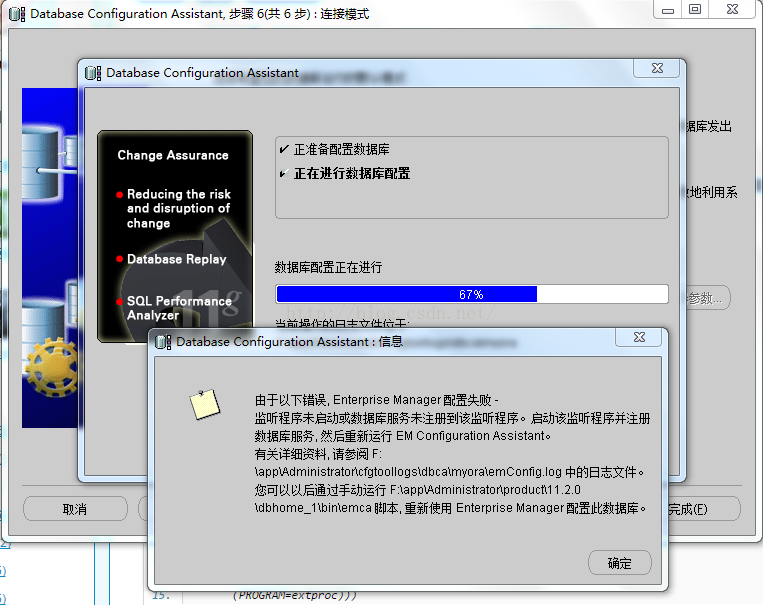
地址:https://blog.csdn.net/maq2ian0gqi1ang2/article/details/52723908
/*************************************************以下完整清数据库(包含注册表等)*************************************************************/
地址:https://jingyan.baidu.com/article/922554468d4e6b851648f4e3.html
oracle百度云盘地址:
服务器
链接:https://pan.baidu.com/s/1Q9T-Swt_uqyTTCrJRNACWQ
提取码:hbh9
客户端
链接:https://pan.baidu.com/s/13rIvqudK4c_CHivrABwekw
提取码:0jfe
Oracle 安装步骤、安装中错误处理、完整卸载的更多相关文章
- HOWTO - Basic MSI安装包在安装运行过程中如何获取完整源路径
有朋友问到如何在一个Windows Installer安装包中获取安装包源路径,就是在安装包运行过程中动态获取*.msi所在完整路径. 这个问题分两类,如果我们的安装包只是一个*.msi安装文件,那么 ...
- Linux中MySQL二进制安装步骤
MySQL二进制安装步骤 安装依赖环境 [root@node3 ~]# yum -y install libaio 将mysql-5.7.26-linux-glibc2.12-x86_64.tar.g ...
- 简述hadoop安装步骤
简述hadoop安装步骤 安装步骤: 1.安装虚拟机系统,并进行准备工作(可安装- 一个然后克隆) 2.修改各个虚拟机的hostname和host 3.创建用户组和用户 4.配置虚拟机网络,使虚拟机系 ...
- 环境安装——MySQL安装
@ 目录 一文教会你安装与卸载MySQL 1. 官网下载 2. 文件下载 3. 卸载步骤 4. 安装步骤 5. MySQL配置 6. 安装出现的问题 6.1 如果出现了最后一步卡死的状态的话,不要慌: ...
- oracle 11gR2 在VM中安装步骤
oacle的安装 一.在oracle官网可以免费下载oracle的软件和安装文档,如果是在虚拟机中的linux系统里安装,可以用FileZilla Client把软件发送到系统中. linux_11g ...
- 学习笔记:oracle之win10安装卸载oracle 11gR2步骤及常见问题解决
1.win10下安装oracle11g 1.1 工具原料 oracle11g安装包(64位) 1.2 步骤方法 1.在Oracle官网下载安装包,下载后,得到的文件如图所示: 2.将两个文件进行解压缩 ...
- Oracle 11g安装步骤详谈
又是十月南京阴雨天气 图书馆花了一个多小左右把11g安装折腾好了.其中折腾SQL Developer 花了好长时间,总算搞定了.好了,先总结下安装步骤,希望给后面的童鞋提高安装效率. 相互方便 共同 ...
- oracle 11g在安装过程中出现监听程序未启动或数据库服务未注册到该监听程序
15511477451 原文 oracle 11g在安装过程中出现监听程序未启动或数据库服务未注册到该监听程序? 环境:win7 64位系统.oracle11g数据库 问题描述:在win7 64位系统 ...
- Linux下安装oracle的步骤和一些问题
今天在Linux64位系统安装oracle数据库,折腾了一天,终于搞定了,现在把安装步骤梳理下,防止以后忘记: (以下内容来自http://blog.163.com/junwu_lb/blog/ ...
随机推荐
- Fundebug微信小程序错误监控插件更新至1.1.0,新增test()与notifyHttpError()方法
摘要: 1.1.0新增fundebug.test()和fundebug.notifyHttpError()方法,同时大小压缩至15K. Fundebug是专业的小程序BUG监控服务,可以第一时间为您捕 ...
- HIVE扩展GIS函数
按项目日益增长的gis数据量要求,需要在大数据集群中部署HIVE的扩展函数. Apache Hive是一个建立在Hadoop架构之上的数据仓库.它能够提供数据的精炼,查询和分析.([引 ...
- DokuWiki的发现之旅
★DokuWiki介绍 Wiki是什么?是一种允许一群用户用简单的描述来创建和连接一组网页的社会计算系统,可以让人们在web的基础上对Wiki文本进行浏览.创建和更改,是一种人类的知识的网络系统,有助 ...
- 数据库艰难求生之路(基础:增删改查)part2
一.数据库查询 由于这个点的东西实在是多的,我就和题目,知识点一起演示. 首先是创建数据库: create database ExampleInfo --创建数据库 use ExampleInfo - ...
- 在linux系统部署Svn
步骤一:安装subversion 1) 连接xshell,在xshell输入命令:yum install subversion 2) 查看安装svn服务的版本:svnserve --version ...
- perlin噪声
手贱去点了图形学里面的噪声课程,然后一个周末就交代在这上面了,还是有些云里雾里. 噪声就是给定一个输入变量,生成一个值在0~1范围内的伪随机变量的函数.在图形学中一般是输入一个坐标得到一个范围在0~1 ...
- BTrace 问题辅助排查工具使用手册
BTrace是调试神器,可以通过自己编写的脚本,获取应用的一切调用信息.而不需要重启应用! Btrace 项目源码信息(你行你上~) 项目地址:http://github.com/btraceio/b ...
- 安恒杯 3月线上个人赛WriteUp
#前言 这次做的还挺多的,只有个Web300没做出来,排名由上次60+进步到这次16名(最后三分钟掉了5名),感觉还是不错的.但是很明显,流量题有很大的运气成分.做完流量题之后还剩一个多小时,水了水M ...
- 《前端之路》之 Cookie && localStorage && Session Storage 缓存相关
08: Cookie && localStorage && Session Storage 缓存相关 客户端.前端 存储 一. 起 因 首先解释下为什么想来写这个关于前 ...
- java~gradle构建公用包并上传到仓库~使用私有仓库的包
在新的项目里使用仓库的包 上一讲中我们说了java~gradle构建公用包并上传到仓库,如何发布公用的非自启动类的包到私有仓库,而这一讲我们将学习如何使用这些包,就像我们使用spring框架里的功能包 ...
